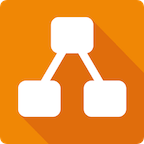CONTEÚDO
- Visão Geral
- Exemplo de utilização
- Tela XXX
- Outras Ações / Ações relacionadas
- Tela XXX
- Principais Campos e Parâmetros
- Tabelas utilizadas
01. VISÃO GERAL
O processo de NFS-e (Nota Fiscal de Serviços Eletrônica) no módulo orçamento do TOTVS Varejo Supermercados envolve a criação de um orçamento para os serviços prestados, com a inclusão dos itens de serviços e suas respectivas quantidades e valores. Uma vez criado o orçamento, o prestador de serviços emite a nota fiscal eletrônica correspondente e a envia para validação e autorização pela prefeitura. Após a autorização, a nota fiscal é integrada ao módulo financeiro do TOTVS, permitindo que a equipe contábil do supermercado possa controlar e gerenciar as despesas com serviços prestados, garantindo o cumprimento das obrigações fiscais e tributárias.
02. EXEMPLO DE UTILIZAÇÃO
Caminho
Descreva o caminho >resumido> que o usuário deverá fazer para acessar a aplicação.
Pré-Requisitos e Restrições
Processo homologado para a versão do layout 5.0 da NDD.
Passo a Passo
O fluxo do processo de emissão de Nota Fiscal de Serviços Eletrônica (NFS-e) pode ser faseado, que vão desde a solicitação da nota até a sua emissão e envio ao destinatário. É importante seguir todas as etapas corretamente para garantir a emissão da NFS-e eficientemente e sem erros.
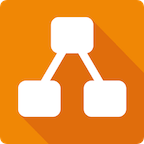
|
Importar NFS-e Realize a importação das notas da NDD para a TOTVS, via banco. Certifique-se de que todas as informações foram inseridas corretamente. |
Consultar Notas Importação de NFS-e Acesse a tela de Importação de NS-e / NFS-e, para verificar se todas as NFS-e foram importadas com sucesso. Certifique-se de complementar as notas para serem integradas para o Notas Fiscais de Despesa. |
Consultar Rejeições da Integração (se houver) Verifique se há rejeições na importação de notas entre o NDDigital e a TOTVS. Caso existam rejeições, as notas poderão ser consultadas através do botão Consulta Rejeições da Integração. |
Consultar Inconsistências (se houver) Se houver Inconsistência na integração das notas para elas poderão ser consultadas no botão Inconsistências. |
Consultar Notas Fiscais de Despesa Verifique se as notas fiscais eletrônicas de despesa foram registradas corretamente no sistema. Caso não haja nenhuma Rejeição / Inconsistência, as notas que forem importadas por este processo poderão ser vistas na tela Notas Fiscais de Despesa. |
|
|
Rejeição da nota: reimportação através do botão Reimportar NFS-e Após a execução do Job para importar uma nota da NDD para a TOTVS, a nota poderá ser rejeitada sendo mostrada na tela Rejeições da Importação da NFSe. Neste caso, a nota somente terá seu status alterado nesta tela após ser executado o processo de reimportação (botão Reimportar NFS-e); |
Nota integrada da NDD: complementação na tela Importação de NF-e/NFS-e Se a nota for integrada das tabelas da NDD para a TOTVS ela poderá ser demonstrada na tela Importação de NF-e/NfS-e para ser complementada; |
Complementação da nota: importação através do botão Importar NF-e;
Após ser complementada com as informações necessárias e importada (botão Importar NF-e) ela poderá
|
Integração da nota na tela Notas Fiscais de Despesa: remoção da tela Importação NFS-e; Ser integrada para a tela Notas Fiscais de Despesa, sendo removida da tela de Importação NFS-e, ou
|
Inconsistência na importação: verificação através do botão Inconsistências Ter alguma inconsistência ao ser importada para a tela Notas Fiscais de Despesa, sendo possível verificar o motivo através do botão Inconsistências; |
Inclusão manual da nota: remoção da tela Importação NF-e/NFS-e; Se a nota estiver importada (tela Importação NFS-e) e for incluída manualmente na tela Notas Fiscais de Despesa, a nota é removida da tela de Importação NF-e/ NFS-e, visto que a mesma NÃO poderá ser importada novamente |
Rejeição da nota manualmente incluída: mantém na tela Rejeições da Importação NFS-e Se a nota estiver Rejeitada, caso a mesma nota seja incluída manualmente pela aplicação Notas Fiscais de Despesa a nota continuará sendo mostrada na tela Rejeições da Importação NFS-e, visto que nesta tela o status é alterado apenas quando executado o processo de Reimportar NFS-e. |
Rejeição da nota manualmente incluída: mantém na tela Rejeições da Importação NFS-e Caso o usuário tente Reimportar a nota, ela passará (independente de qual era sua Rejeição) a ser mostrada como Nota Fiscal já lançada no sistema; |
Nota excluída da tela Notas Fiscais de Despesa: volta para tela Importação NF-e/NFS-e para complementação e importação. Se a nota havia sido importada da NDD para a TOTVS, lançada de forma manual (sendo excluída da tela Importação de NF-e NFS-e) e excluída da tela Notas Fiscais de Despesa, ela voltará a ser mostrada na tela Importação NF-e/ NFS-e para ser complementada e importada, botão Importar NF-e; |
|
|
03. TELA XXXXX
Outras Ações / Ações relacionadas
| Ação | Descrição |
|---|
| Inclua a ação | Inclua a descrição relacionada |
| Inclua a ação | Inclua a descrição relacionada |
| Inclua a ação | Inclua a descrição relacionada |
04. TELA XXXXX
Principais Campos e Parâmetros
| Campo | Descrição |
|---|
| Inclua o campo | Inclua a descrição relacionada |
| Inclua o campo | Inclua a descrição relacionada |
| Inclua o campo | Inclua a descrição relacionada |

05. TABELAS UTILIZADAS
- Coloque o link das tabelas relacionadas